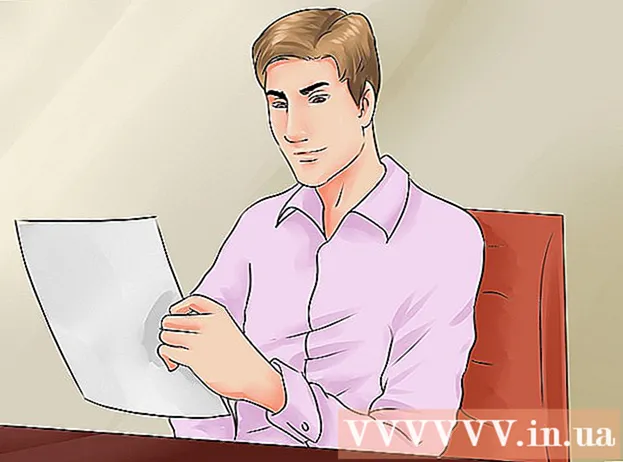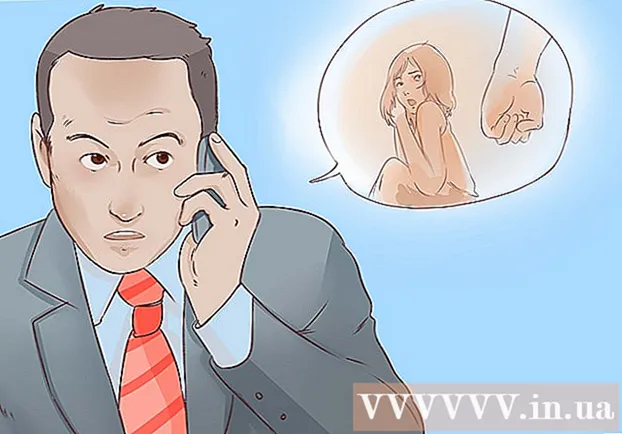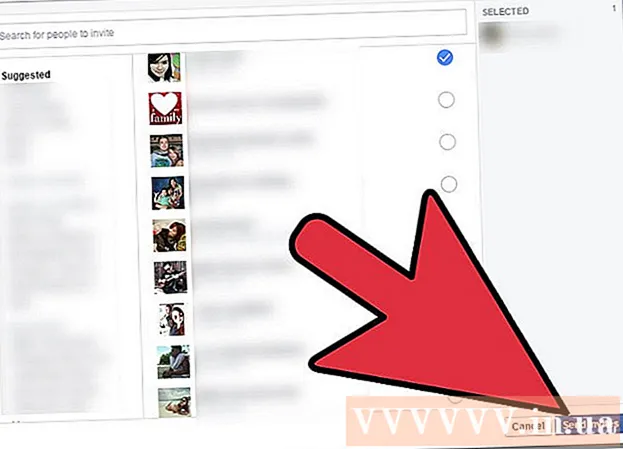Autorius:
Louise Ward
Kūrybos Data:
8 Vasario Mėn 2021
Atnaujinimo Data:
2 Liepos Mėn 2024

Turinys
Šis „wikiHow“ moko, kaip patikrinti, ar jūsų „Android“ telefone buvo sugadinta pagrindinė intervencija. Su įsišaknijusiu „Android“ įrenginiu galėsite laisvai įdiegti patobulinimus ir pasiekti sistemos failus. Dažniausias būdas patikrinti „Android“ įrenginio šakninę būseną yra atsisiųsti „Root Checker“ programą (nemokamai), taip pat galite naudoti „Terminal“ emuliatorių ir patikrinti, ar jūsų „Android“ įrenginyje veikia senesnė operacinė sistema (vidurinė 1.5 ir Android 4.0).
Žingsniai
1 metodas iš 2: naudokite „Root Checker“
„Play Store“ „Android“. Palieskite „Play Store“ programos piktogramą su daugiaspalviu trikampiu baltame fone.

Palieskite paieškos juostą ekrano viršuje. Pasirodys „Android“ klaviatūra.
Raskite „Root Checker“ programą. Importuoti šaknų tikrintuvas ir spustelėkite Šaknų tikrintuvas pasirodys išskleidžiamajame meniu.
- „Root Checker“ programoje virš svaro ženklo (#) yra varnelės piktograma.

Paspauskite DIEGTI (NUSTATYMAS). Šis žalias mygtukas yra viršutiniame dešiniajame puslapio kampe. „Root Checker“ pradės diegti.- Jums gali tekti spustelėti PRIIMTI (PRIIMTA), jei bus paprašyta.

Atidarykite „Root Checker“. Paspauskite ATVIRAS (ATIDARYTI) „Google Play“ parduotuvėje arba palieskite „Root Checker“ piktogramą „Android App Drawer“.
Paspauskite SUTINKITE (sutinku) paprašius. Ši parinktis yra ekrano viduryje esančiame iššokančiajame lauke „Atsakomybės apribojimas“. Tai rodo, kad sutinkate su „Root Checker“ privatumo pareiškimu, kuris rodomas iššokančiajame lange.
Spustelėkite PRADĖTI (pradžia) yra ekrano apačioje. „Root Checker“ programa bus įkelta iš naujo.
Spustelėkite PATIKRINKITE ŠAKNĮ (ŠAKNIŲ TESTAS) ekrano viršuje. „Root Checker“ pradės tikrinti, ar „Android“ įrenginys buvo įsišaknijęs.
Žiūrėkite rezultatus. Jei ekrano viršuje rodomas pranešimas „Sveikiname! Šaknies prieiga tinkamai įdiegta šiame įrenginyje“, „Android“ įrenginys yra įsišaknijęs.
- Jei ekrano viršuje pasirodys pranešimas „Atsiprašome! Šaknies prieiga nėra tinkamai įdiegta šiame įrenginyje“, o tai reiškia, kad „Android“ įrenginys nėra tinkamai įdiegtas. būti įsišaknijęs.
2 metodas iš 2: naudokite terminalo emuliatorių
Pirmiausia pabandykite ieškoti ženklų, rodančių, kad įrenginys yra įsišaknijęs. Daugeliu atvejų įsišaknijusiuose „Android“ įrenginiuose, ypač senesniuose modeliuose, „App Drawer“ bus įdiegta „SuperUser“ ar panaši programa. Jei „App Drawer“ matote ką nors panašaus, šis „Android“ įrenginys yra įsišaknijęs ir jums nereikia tęsti toliau nurodyto metodo.
Atidarykite „Play Store“. Palieskite „Play Store“ piktogramą, tai yra daugiaspalvis trikampis baltame fone arba portfelyje.
Raskite programą „Terminal Emulator“. Bakstelėkite paieškos juostą ekrano viršuje (jums gali prireikti Programos ar pan.), tada įveskite terminalo emuliatorius, skirtas „Android“ Spustelėkite ir spustelėkite „Ieškoti“ arba „Enter“.
Įdiekite programas. Pasirinkite „Android“ programos terminalo emuliatorių su žalia „Android“ piktograma mėlyname fone, tada palieskite DIEGTI (ar pan.), tada paspauskite PRIIMTI kai pasirodys. Programa bus atsisiųsta ir įdiegta jūsų „Android“ įrenginyje.
Atidarykite terminalo emuliatorių. Spustelėkite ATVIRAS „Play Store“ (jei taikoma); Arba spustelėkite „Terminal Emulator“ programos piktogramą „Android App Drawer“.
Įveskite komandą „super user“. Pagrindiniame terminalo lange įveskite su „Android“ klaviatūroje spustelėkite mygtuką „Ieškoti“ arba „Enter“.
Žiūrėkite atsakymo rezultatus. Jei matote komandinės eilutės piktogramą, perjunkite iš $ į # tada „Android“ įrenginys yra įsišaknijęs; panašiai, jei jūsų paprašoma suteikti leidimą vykdyti komandas kaip ekspertui (ar panašiai), tada „Android“ įrenginys yra įsišaknijęs.
- Jei gaunate komandinę eilutę „su: komanda nerasta“ arba kitą klaidos pranešimą, „Android“ įrenginys neturi išplėstinės prieigos (dar neįsišaknijęs).
Patarimas
- „SuperUser“ programa yra vienas iš populiariausių būdų išrauti „Android“ telefoną. Jei savo įrenginyje matote programą „Super User“ arba „SU“, greičiausiai įrenginys yra įsišaknijęs.
Įspėjimas
- Įsišaknijusiems „Android“ įrenginiams nebus taikoma garantija.